机械硬盘如何安装
硬盘作为计算机存储的重要组件,其安装过程对于确保数据的安全与系统的稳定运行至关重要,以下是详细的机械硬盘安装步骤及注意事项,旨在帮助用户顺利完成安装并避免潜在问题。

前期准备
| 序号 | 事项 | |
|---|---|---|
| 1 | 确认硬盘兼容性 | 检查主板接口(如SATA、IDE等)与硬盘接口匹配,查看电源能否为硬盘供电(一般需12V和5V电源)。 |
| 2 | 准备工具 | 螺丝刀(一般是十字)、硬盘数据线(SATA硬盘配SATA线,IDE硬盘配相应IDE线)、电源线(部分硬盘电源线可能需从机箱电源引出)。 |
| 3 | 备份数据 | 若是在有数据的电脑上加装硬盘,需提前备份重要数据,防止意外丢失。 |
| 4 | 防静电措施 | 可佩戴防静电手环,或在操作前触摸一下机箱金属部分,释放身体静电,避免静电损坏硬盘元件。 |
安装步骤(以常见SATA接口硬盘为例)
台式机安装
- 打开机箱:拔掉主机电源线,按下机箱上的开机按键,释放机箱内部可能存在的余电,用螺丝刀拧下机箱侧面或顶部的固定螺丝,小心取下机箱侧板,注意有些机箱可能有卡扣,需先解开卡扣再取侧板。
- 安装硬盘支架(若有):将硬盘放入硬盘支架,把螺丝穿过硬盘和支架对应的螺丝孔,对角拧紧螺丝,固定好硬盘在支架上,螺丝不要拧得太紧,以免损坏硬盘,然后把装有硬盘的支架插入机箱对应的硬盘位,使支架卡在机箱的卡槽内,或者用螺丝将支架固定在机箱上(不同机箱固定方式可能不同)。
- 连接数据线和电源线:找到主板上的SATA接口,将SATA数据线的一端插入硬盘尾部的SATA接口,另一端插入主板上的SATA接口,插入时要注意接口方向,确保插紧,从机箱电源中找到硬盘电源线(一般是SATA电源线),将电源线插头插入硬盘的电源接口,同样要插紧。
- 固定硬盘(若机箱有合适位置且无需支架):有些机箱有专门的硬盘托架或安装位,可直接将硬盘对准位置放入,用螺丝固定在机箱上,螺丝同样不要拧太紧。
- 合上机箱侧板:将机箱侧板对准位置,用螺丝固定好,插上主机电源线。
笔记本电脑安装(部分可拆卸硬盘的笔记本适用)
- 拆除电池和后盖:关闭电脑,拔掉电源适配器,取下电池(部分笔记本可能无需取下电池,但断电操作更安全),用螺丝刀拧下笔记本底部固定后盖的螺丝,沿着缝隙小心撬开后盖,注意不要用力过猛,以免损坏后盖卡扣。
- 取出原装硬盘(若更换):找到硬盘位置,一般会有螺丝或卡扣固定,拧下螺丝或解开卡扣,轻轻拔出原装硬盘的数据线和电源线,然后取出硬盘。
- 安装新硬盘:将新机械硬盘按照原装硬盘的安装方式放入硬盘位,连接好数据线和电源线,确保连接牢固,如果有螺丝固定,用螺丝拧紧;如果是卡扣式,确保卡扣卡紧。
- 还原后盖和电池:将后盖对准位置,轻轻按压使其卡紧,拧上螺丝,最后将电池安装回原位。
BIOS设置与分区初始化(以Windows系统为例)
- 进入BIOS:开机后,立即按下Del键(不同主板可能按键不同,如F2、F10等,可在开机画面查看提示)进入BIOS设置界面。
- 检测硬盘:在BIOS中,找到“Main”或“Advanced”选项卡,查看是否能检测到新安装的硬盘,如果检测到,记录下硬盘的信息,如型号、容量等。
- 设置启动顺序(可选):如果想从新硬盘启动系统(如全新安装系统),可将新硬盘设置为第一启动项,一般在“Boot”选项卡中,通过上下箭头键选择硬盘,然后按“+”或“-”键调整启动顺序。
- 保存并退出BIOS:设置完成后,按F10键保存设置并退出BIOS,电脑会自动重启。
- 分区与格式化(全新硬盘需要):进入系统后(如果是全新安装系统,此时可能需要用安装介质引导进入安装界面),右键点击“此电脑”,选择“管理”,在弹出的计算机管理窗口中,选择“磁盘管理”,找到新硬盘(一般是未分配空间),右键点击该区域,选择“新建简单卷”,按照向导提示进行分区和格式化操作,可选择NTFS文件系统,设置分区大小等。
注意事项
| 序号 | 事项 | |
|---|---|---|
| 1 | 轻拿轻放 | 硬盘在运输和安装过程中要避免碰撞、震动,防止损坏盘片。 |
| 2 | 正确接线 | 数据线和电源线要连接牢固,确保接口无灰尘、杂物,否则可能导致硬盘无法识别或工作不稳定。 |
| 3 | 螺丝适度 | 固定硬盘的螺丝不要拧得过紧,以免压迫硬盘造成损坏。 |
| 4 | 防静电 | 在操作过程中,要时刻注意防静电,避免穿着容易产生静电的衣物,尽量在静电安全的工作环境下操作。 |
| 5 | 兼容性 | 确保硬盘与主板、电源等硬件兼容,包括接口类型、电压等要求。 |
相关问答FAQs
问题1:安装机械硬盘后,电脑无法识别怎么办?
答:首先检查硬盘的数据线和电源线是否连接正常,可重新插拔确保连接牢固,然后进入BIOS查看是否能检测到硬盘,若不能,可能是硬盘本身故障或与主板不兼容,也可以尝试更换数据线或电源线,或者将硬盘连接到其他SATA接口,如果BIOS能检测到但系统无法识别,可能是硬盘没有正确分区和格式化,需要在系统中使用磁盘管理工具进行分区和格式化操作。

问题2:机械硬盘安装后出现异响是什么原因?
答:异响可能是由于硬盘没有固定好,在运行过程中与机箱或其他部件发生碰撞或共振,应检查硬盘的固定情况,确保螺丝拧紧且硬盘安装稳固。

版权声明:本文由 芯智百科 发布,如需转载请注明出处。


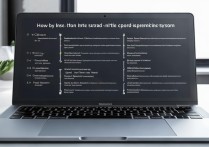




 冀ICP备2021017634号-12
冀ICP备2021017634号-12
 冀公网安备13062802000114号
冀公网安备13062802000114号